时间:2020-02-05 10:33:45 作者:lizhu 来源:系统之家 1. 扫描二维码随时看资讯 2. 请使用手机浏览器访问: https://m.xitongzhijia.net/xtjc/20200205/173397.html 手机查看 评论 反馈
MindMaster作为一款专业的思维导图软件,内置了非常多的剪贴画、思维导图模板等,还拥有甘特图、幻灯片及插入超链接功能,其中插入超链接功能能够让思维导图与其他文本内容形成联系,增加思维导图的多样性。那么,MindMaster超链接功能怎么使用呢?下面,我们就一起往下看看吧!
方法步骤
一、插入超链接的方法
首先打开需要绘制的思维导图,选择要添加超链接的主题,然后点击顶部功能区中的“插入超链接”;

软件页面提供4类的超链接类型,分别是:当前文件、文件或应用程序、网址和文件夹。使用者根据需求,选择对应的类别进行添加操作。

二、超链接的类别介绍
1、当前文件
当前文件超链接是指,点击该超链接时,页面将跳转至指定的思维导图主题。
在“形状”一栏,选择想要跳转的主题位置;
在“描述”一栏,输入该超链接的名字;
点击“新建”按钮,可以继续添加超链接;
点击“确定”按钮,保存该超链接设置。
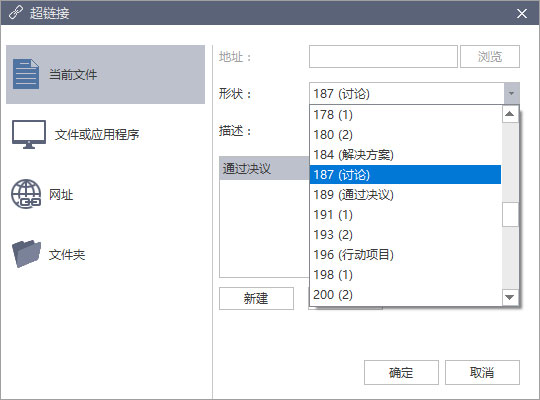
2、文件或应用程序
文件或应用程序超链接是指,点击该超链接时,将从电脑本地里启用该文件(txt、office、pdf、图片等文件)或应用程序(exe等软件)。
在“地址”一栏,点击“浏览”按钮,可以从电脑本地里选择所要跳转的文件或应用程序;
在“描述”一栏,输入对该文件或应用程序的描述;
点击“新建”,可以继续添加新的文件或应用程序超链接;
点击“删除”,将删除当前超链接;
点击“确认”,即可保存当前超链接设置。

3、网址
网址超链接是指,点击该超链接,将启用电脑本地浏览器,并跳转至指定网页。
在“地址”一栏,点击“浏览”按钮,输入所要跳至的网页链接;
在“描述”一栏,可输入对该网页的介绍;
点击“新建”,可以新增网址超链接;
点击“删除”,则删除当前网址超链接;
点击“确定”,将自动保存该网址超链接。

4、文件夹超链接
文件夹超链接是指,点击时将打开电脑本地指定的文件夹。
在“地址”一栏可以浏览电脑本地的文件夹,选择后保存即可;
在“描述”一栏输入对该文件夹的介绍;
可以使用“新建”或“删除”按钮,增删该链接;
点击“确认”后,便成功为主题添加超链接。

发表评论
共0条
评论就这些咯,让大家也知道你的独特见解
立即评论以上留言仅代表用户个人观点,不代表系统之家立场